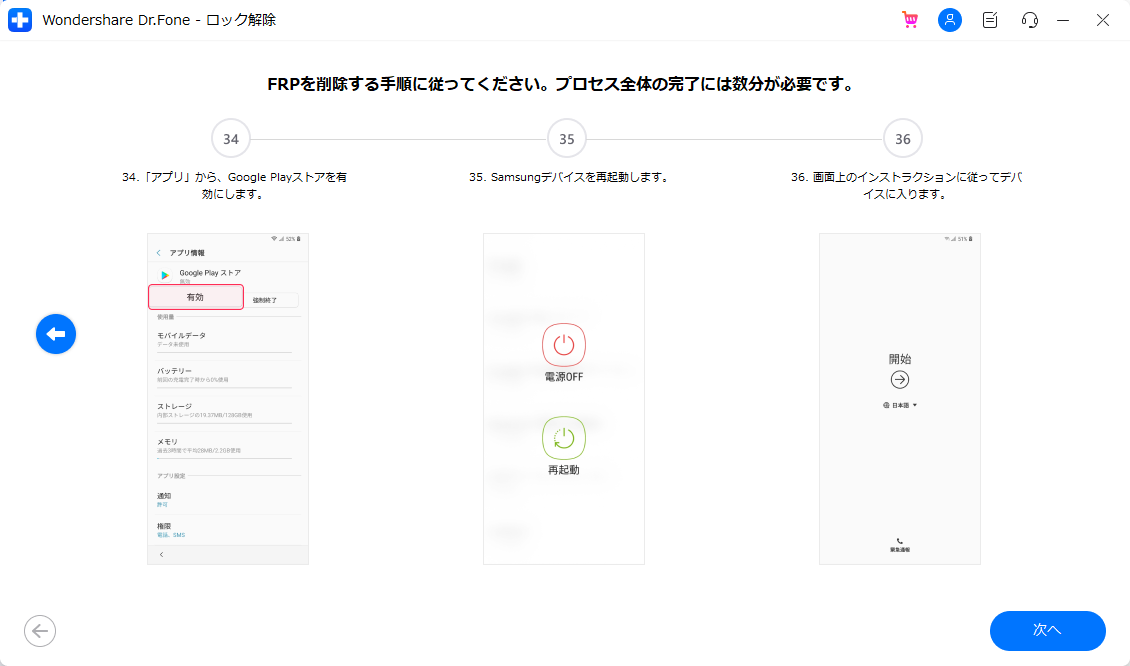GoogleFRPをバイパスする方法
"「中古でスマートフォンを購入したばかりですが、PINコードや以前のGoogleアカウントがわかりません。GoogleFRP(出荷時リセット保護)ロックをバイパスする方法はありますか?」"
Samsung Galaxy S22のようなSamsungのタブレットやスマートフォンのホーム画面を表示させるのに苦労している場合や、Samsung S22のFRPロック解除プロセスを学ぶ場合に最適な方法です。この問題は出荷時リセット保護(FRP)機能が安全でない出荷時リセットを実施したためにアクティブになってしまっていることで発生します。したがって、Samsungデバイスを利用する前に、Google FRPロックをバイパスする必要があります。
良いニュースとして、Samsung S22アカウントを無効にしてデバイスのホーム画面を開けるように、FRPロックのバイパスをショートカットするツールがあることです。それは Dr.Fone - Android画面ロック解除です。 このガイドでは、この問題を解決するための方法をいくつか示します。
無料ダウンロード(Windows) 無料ダウンロード(Mac)
- Android 11/12、もしくはオペレーティングシステムのバージョンが分からない場合にGoogleアカウントをバイパスする(解決済)
- Android 6/9/10でGoogleアカウントをバイパスする場合
- Android 7/8でGoogleアカウントをバイパスする場合
Android 11/12、もしくはオペレーティングシステムのバージョンが分からない場合にGoogleアカウントをバイパスする(解決済)
デバイスからGoogleアカウントを削除することは難しくなく、大きな違いありません。ただし、スマートフォンに関していくつか詳細を理解することが重要になる場合があります。もし、中古のSamsungデバイスを購入した場合はどうなるのでしょうか。OSバージョンの特別な知識が無くても、Dr.Fone - Screen Rock(Android)でFRPロックを解除することができます。このプロセスを簡単に対応する方法を見てみましょう。
Step 1: パソコンで"Wondershare Dr.Foneを開き、リストから「ロック解除」のオプションを選択します。

Step 2: 次の画面では、「Androidの画面ロック解除|FRP」オプションを選択します。
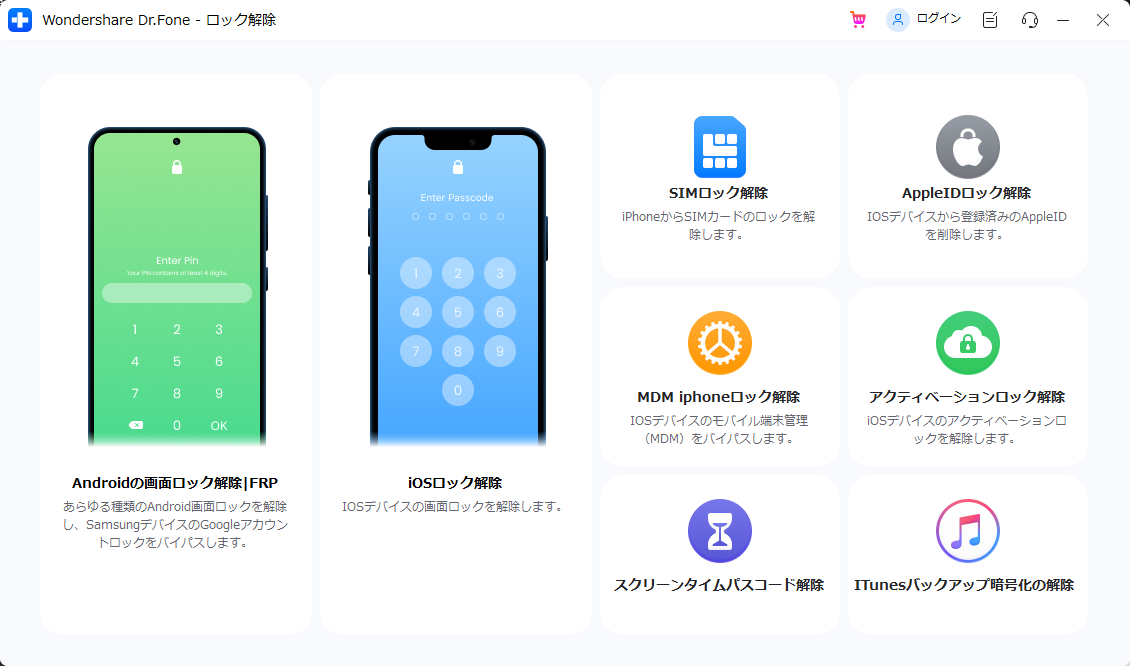
Step 3: 次の画面に移ったら、2つの表示されたオプションから「Google FRPロックの解除」を選択します。
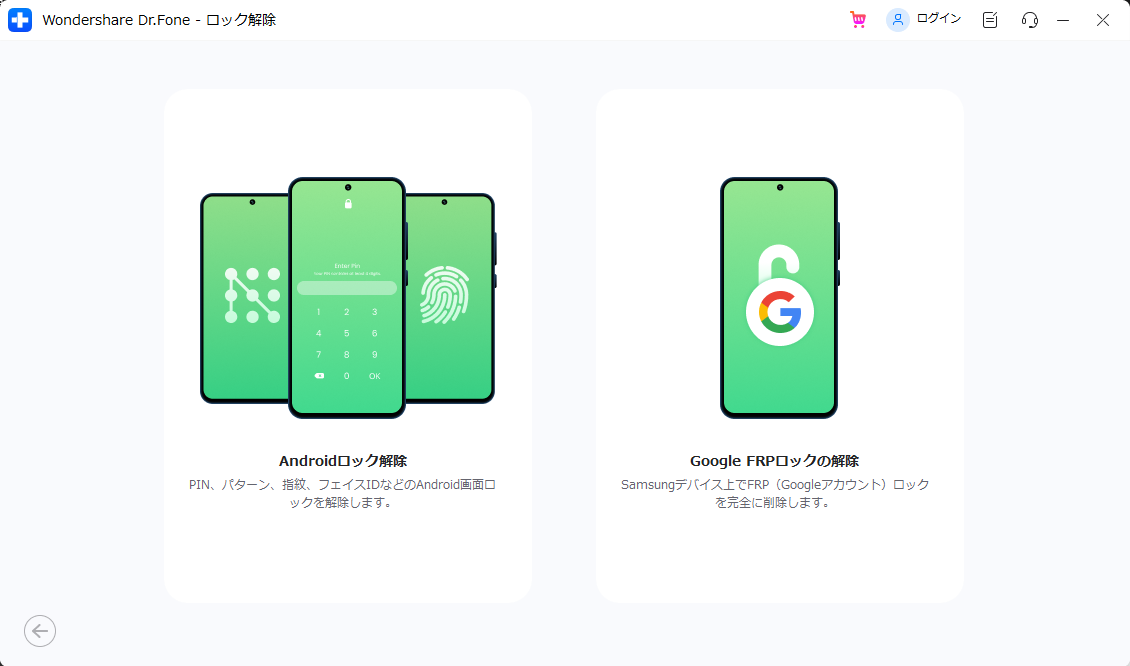
Step 4: 次に、SamsungのAndroid OSバージョンが分からないため、「すべてのAndroidバージョン(ワンクリック解除)」オプションを選択して、「開始ボタン」をクリックします。
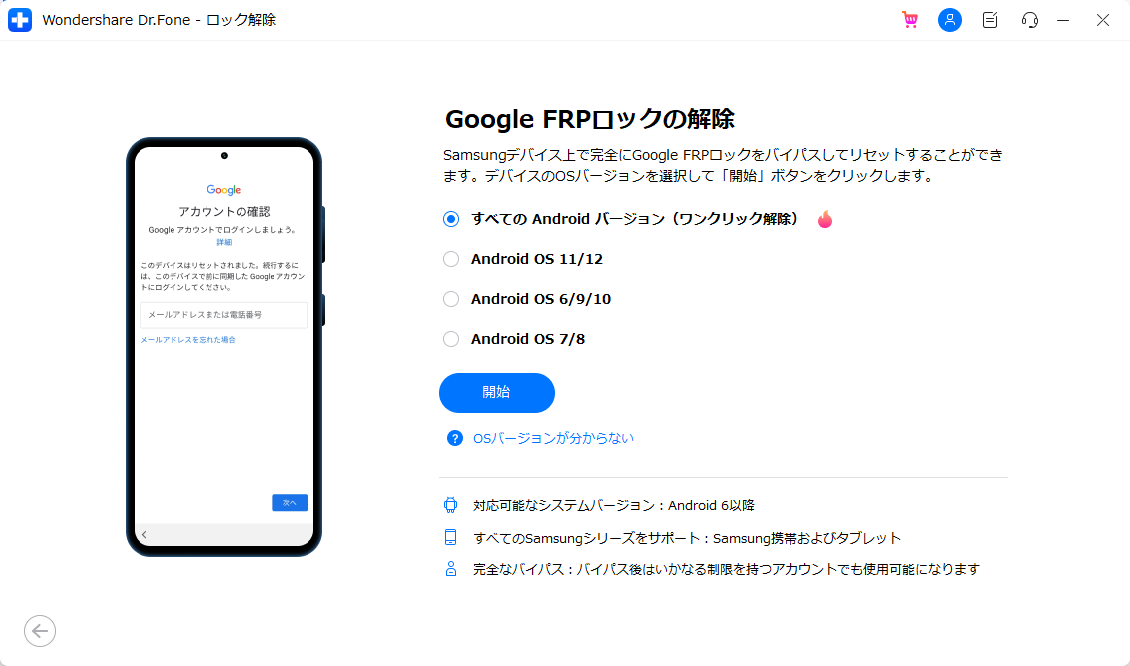
Step 5: Samsungスマートフォンを手に取って画面を開き、「緊急通話」のボタンをタップします。次に、番号「*#0*#」を入力するとシークレットメニューが開きます。
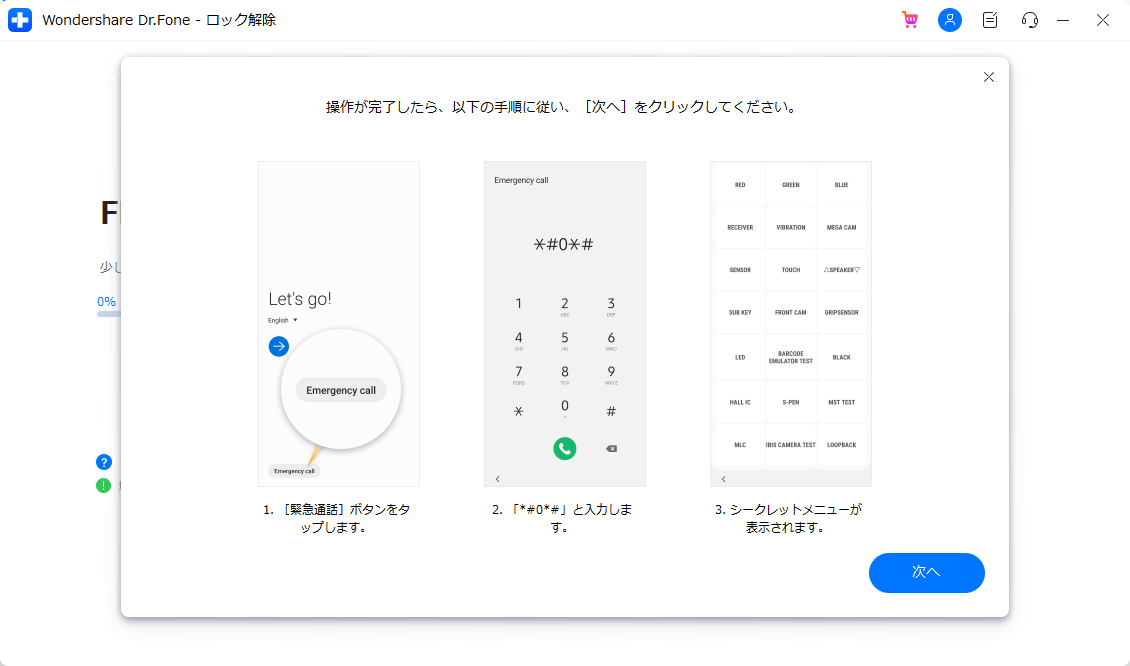
Step 6: 以下の画面のオプションが使用できる場合は、SamsungのデバイスでUSBデバッグを許可します。この設定を許可した後、デバイスの「承認済み」をクリックします。
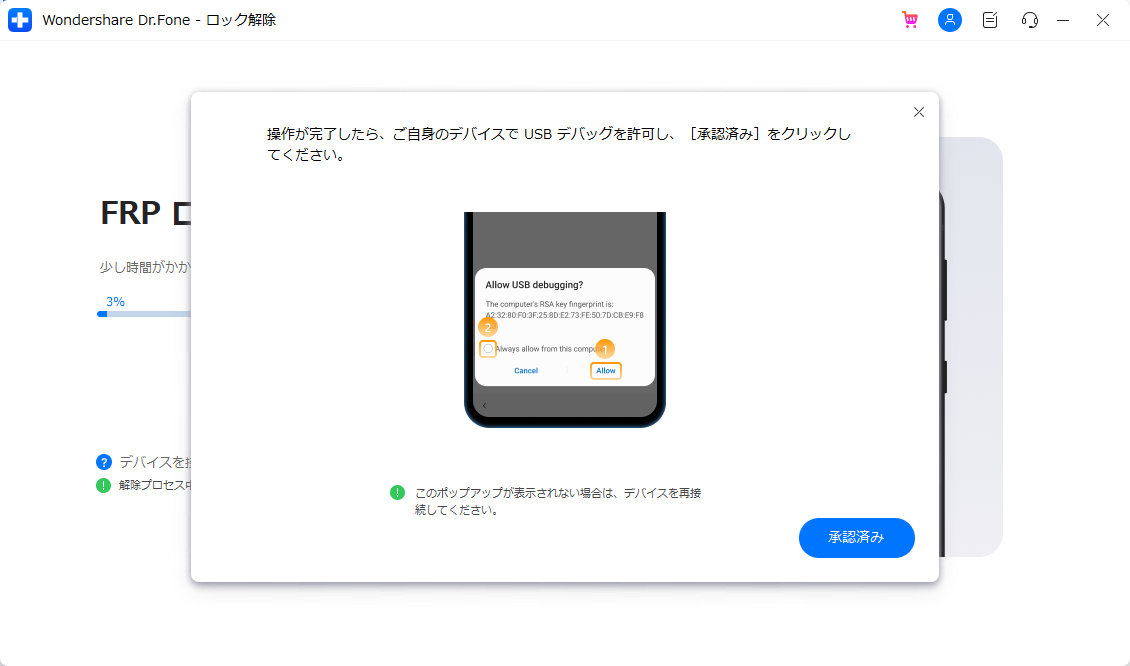
Step 7: Google FRPロックはSamsungデバイスから削除され始めます。以下の画面で進行状況を示すバーが表示されます。
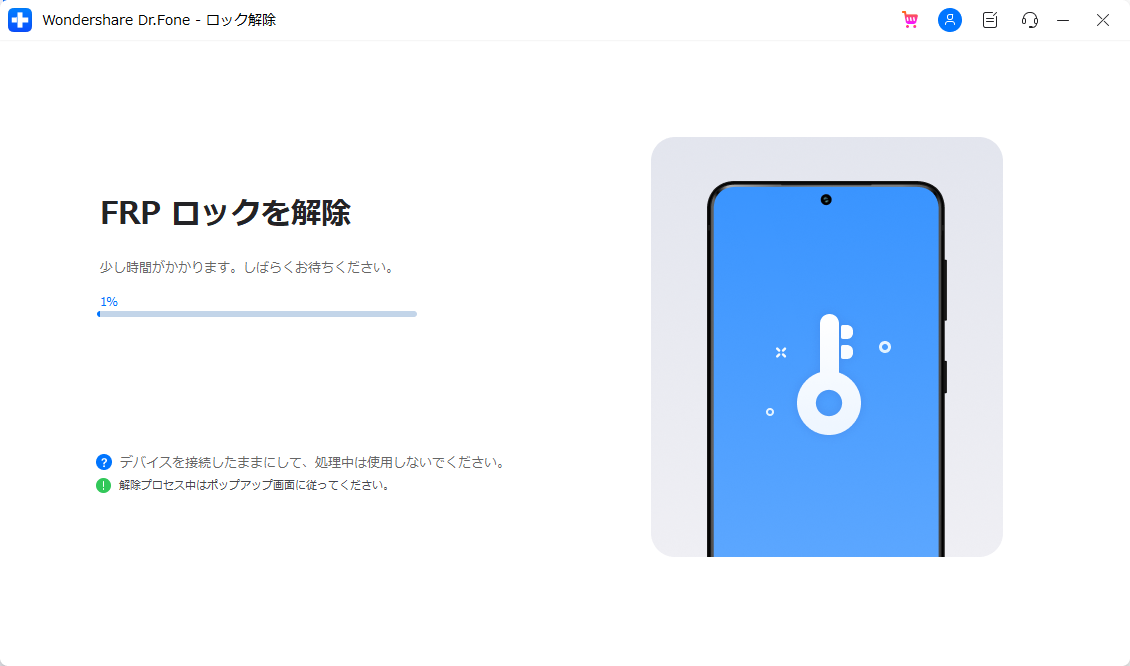
Step 8: 正常に完了するとパソコンにプロンプトウィンドウが表示されます。 [完了]をクリックして、プロセスを終了します。
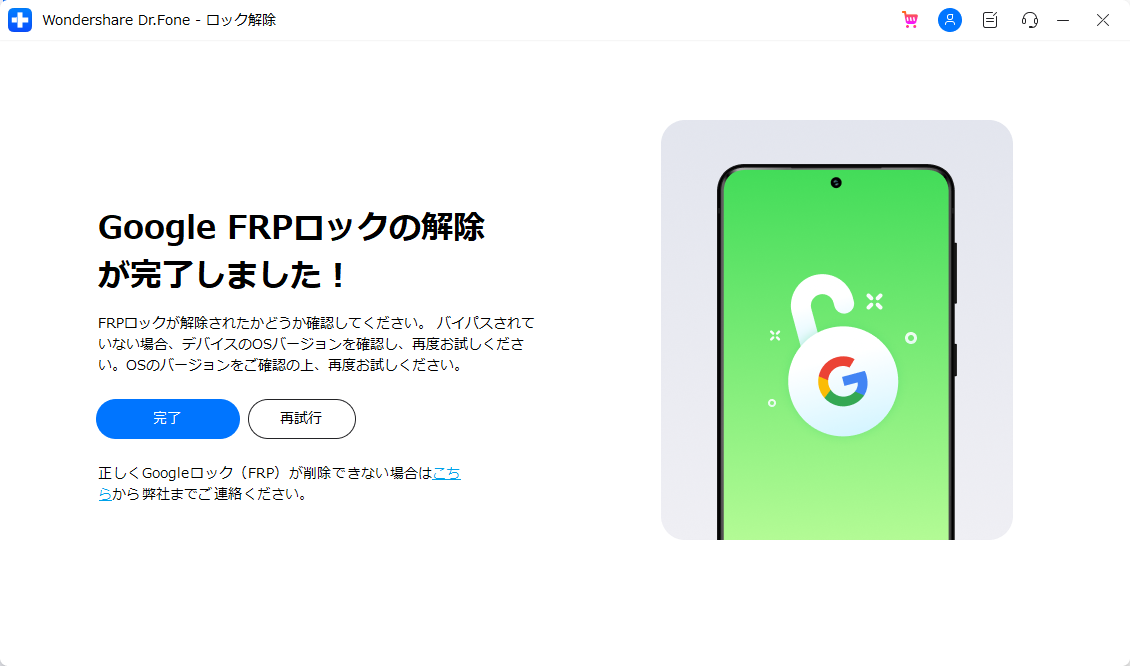
Android Android 6/9/10でGoogleアカウントをバイパスする場合
Samsung OSバージョンを知っている場合は、以前のガイドをスキップして、簡単にFRPロックのバイパスを開始することができます。 Android 6/9/10を使用しているユーザーの場合、PINコードによる解除方法をリセットしてGoogle FRPロックを無効にすることができます。以下に必要なガイドを示します:
Step 1: Dr.Foneのホーム画面から「ロック解除」を開き、スマートフォンがWi-Fiに接続されていることを確認します。
Step 2: 続行するには、「Androidの画面ロック解除|FRP」を選択します。
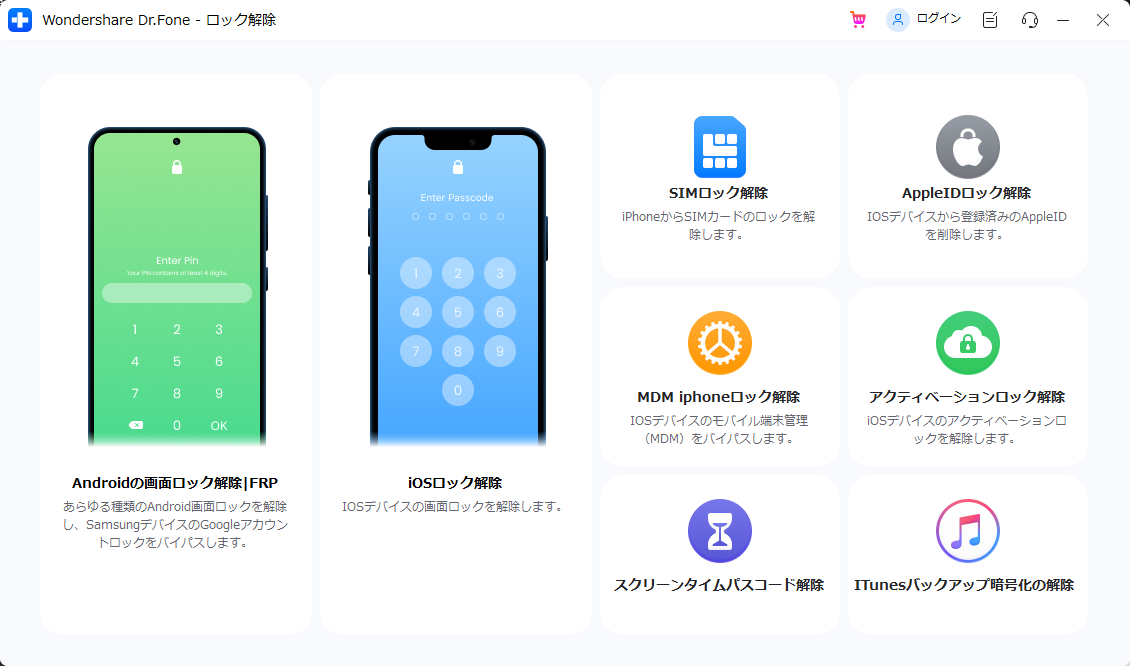
Step 3: 「Google FRPロックの解除」を選択して、SamsungデバイスのGoogleアカウントをバイパスします。
Step 4: 選択できるOSバージョンには4つのタイプがあります。 Android 6/9/10を使用している場合は、「Android OS 6/9/10」をチェックして続行します。デバイスOSバージョンが何かわからない場合は、「すべてのAndroidバージョン(ワンクリック解除)」オプションを選択して、「開始ボタン」をクリックします。

Step 5: USBケーブルを介してパソコンにAndroidデバイスを接続して画面を解除してください。
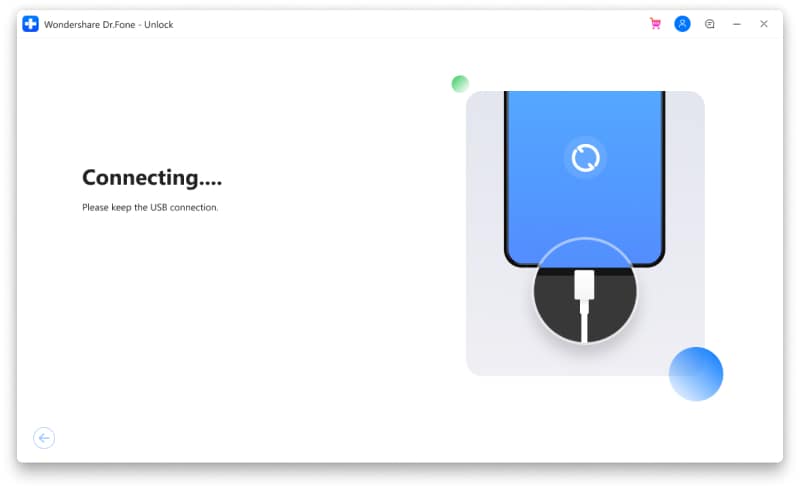
Step 6: Samsungデバイスに通知が送信されるまで待ちます。
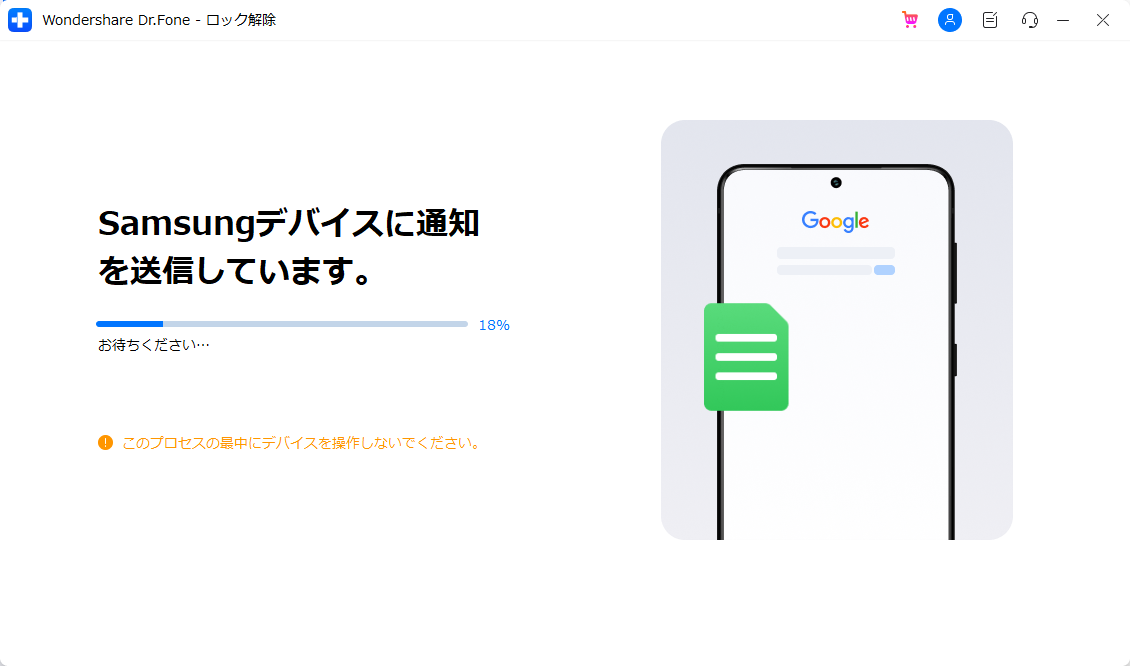
Step 7: 正常に完了するとパソコンにプロンプトウィンドウが表示されます。 [OK]をクリックして、次の画面に進んでください。
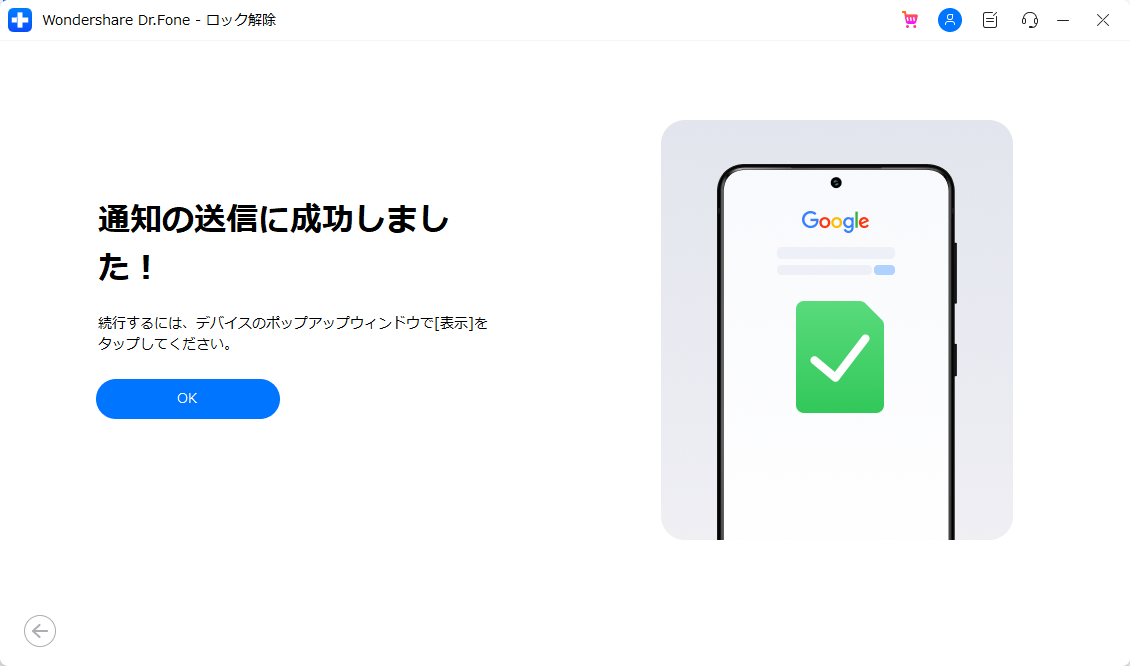
Step 8: デバイスが接続されると、確認のためにデバイス情報がポップアップで表示され、ロックされたSamsungデバイスに通知が送信されます。
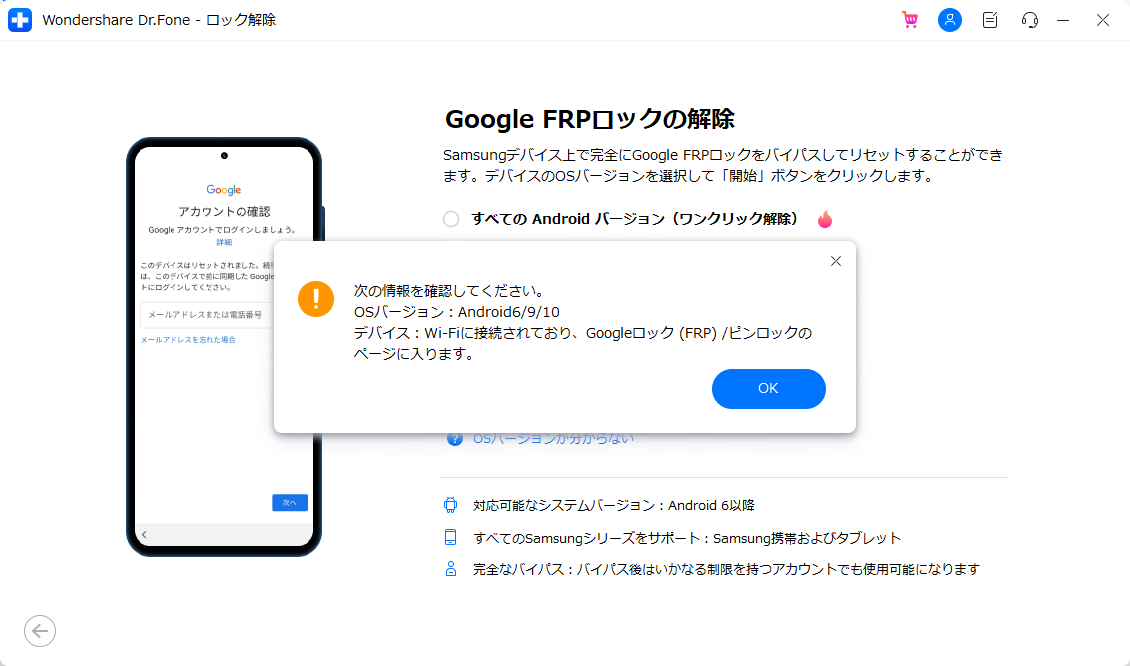
Step 9: FRPロックを削除するための通知と手順に従ってください。 「表示」をタップすると、Samsung App Storeに画面が移ります。次に、Samsungのインターネットブラウザをインストールまたは開きます。次に、ブラウザでURL「drfonetoolkit.com」を入力して、入力したURLにリダイレクトします。
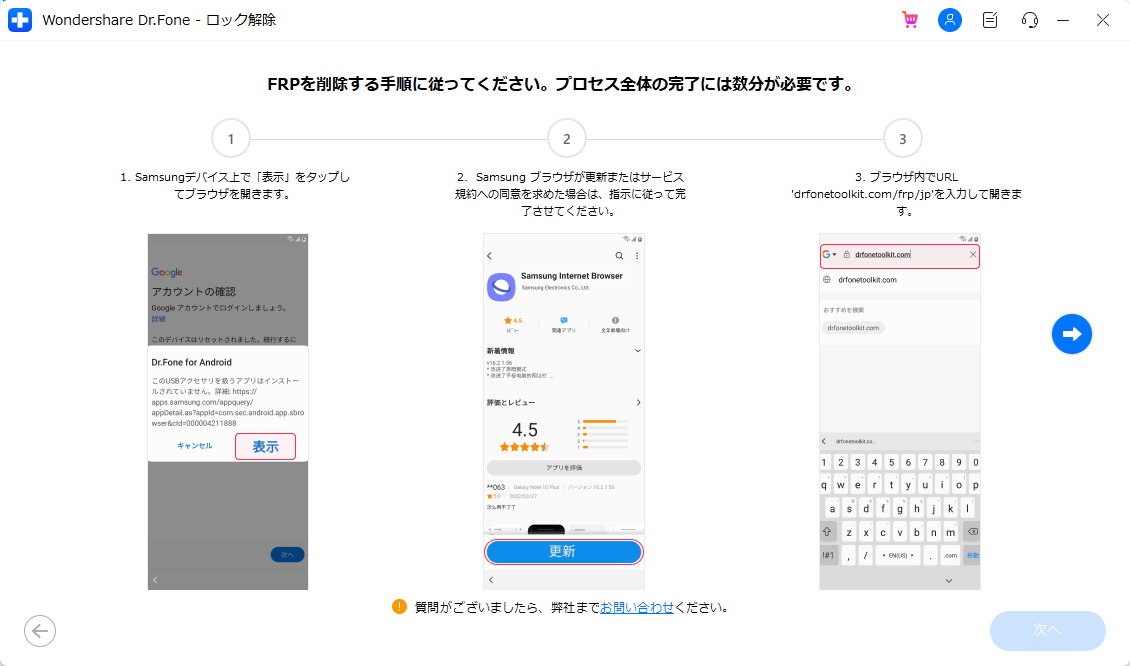
Step 10: ページの[Android6/9/10]オプションを選択します。 [設定画面を開く]オプションをタップして続行します。次に、「PIN」オプションを選択します。
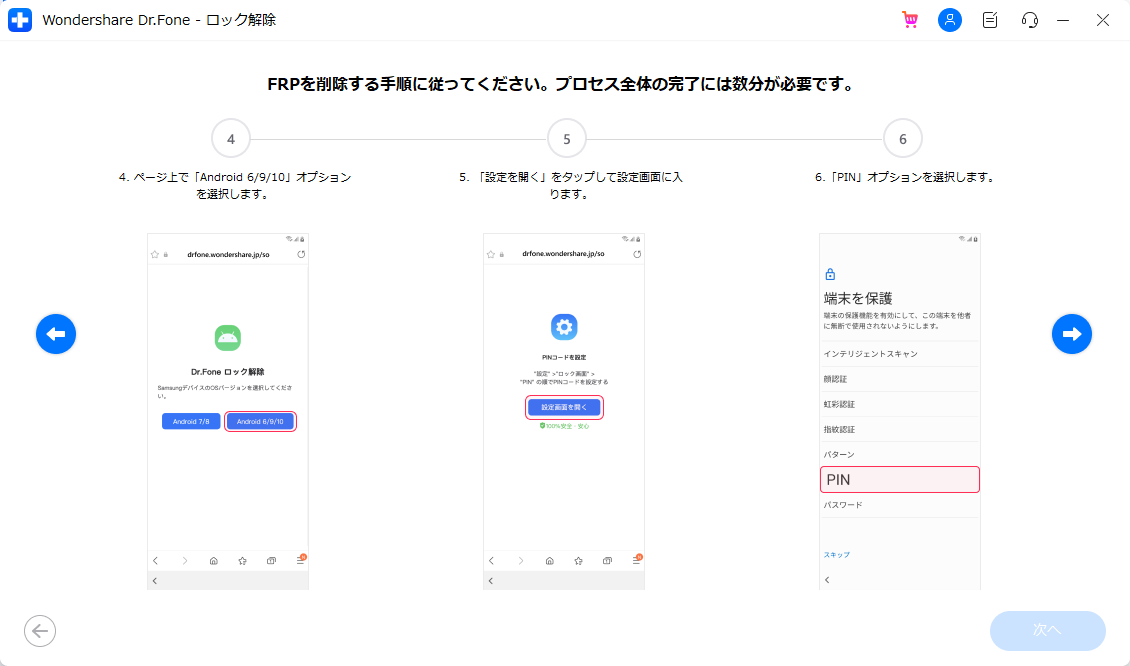
Step 11: デフォルトの「要求しない」を選択し、「続行」をタップします。
Step 12: 次のステップでPINコードを設定する必要があります。このPINコードを忘れないようにしてください。
Step 13: 次に、「スキップ」をクリックして先に進みます。
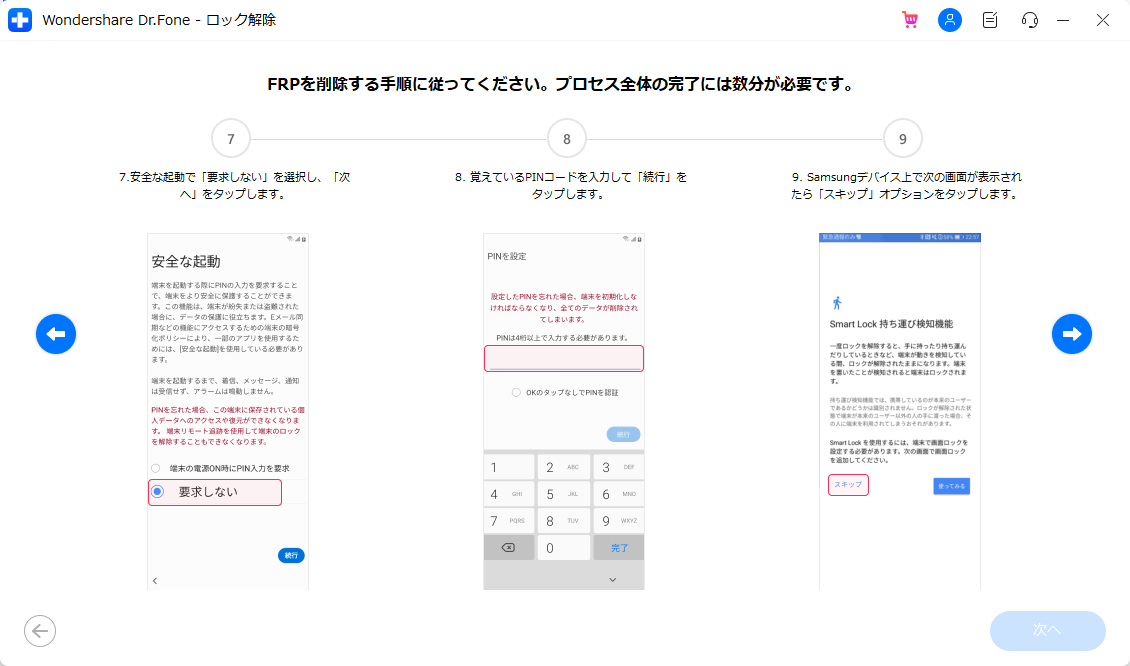
Step 14: Wi-Fi接続ページに戻るまで、デバイスの「<」ボタンをタップします。次に、[次へ]ボタンをタップして続行します。
Step 15: このステップでは、PINページに設定したPINコードを入力します。 [次へ]ボタンをタップします。
Step 16: 「スキップ」オプションが選べるGoogleアカウントサインインページが表示された場合、FRPを正常にバイパスされています。 「スキップ」をタップして先に進みます。
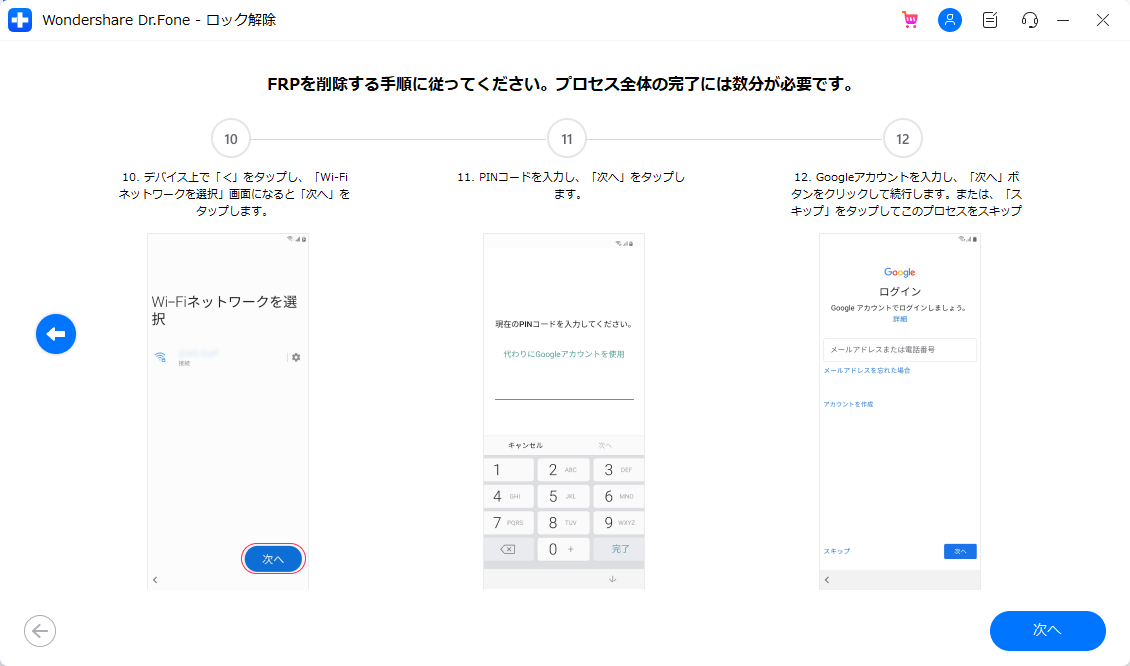
Step 17: おめでとうございます! Google FRPロックは、Samsungデバイスで問題なく削除されました。
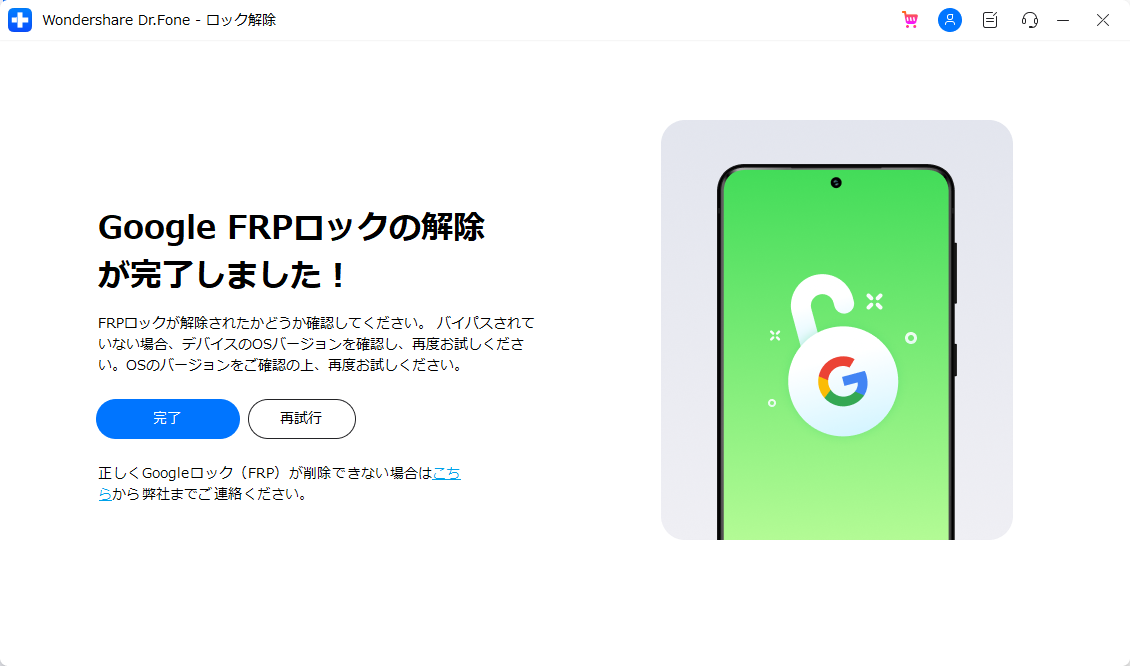
Android Android 7/8でGoogleアカウントをバイパスする場合
基本的なStep 1~7 は、Android 6/9/10と同じです。ただし、次のいくつかの手順では、いくつかの相違点があります。今すぐ確認しましょう。
Step 8:「表示」をタップし、ブラウザを開き、「同意して続行」をタップします。「Chromeにログイン」で「スキップ」を選択します
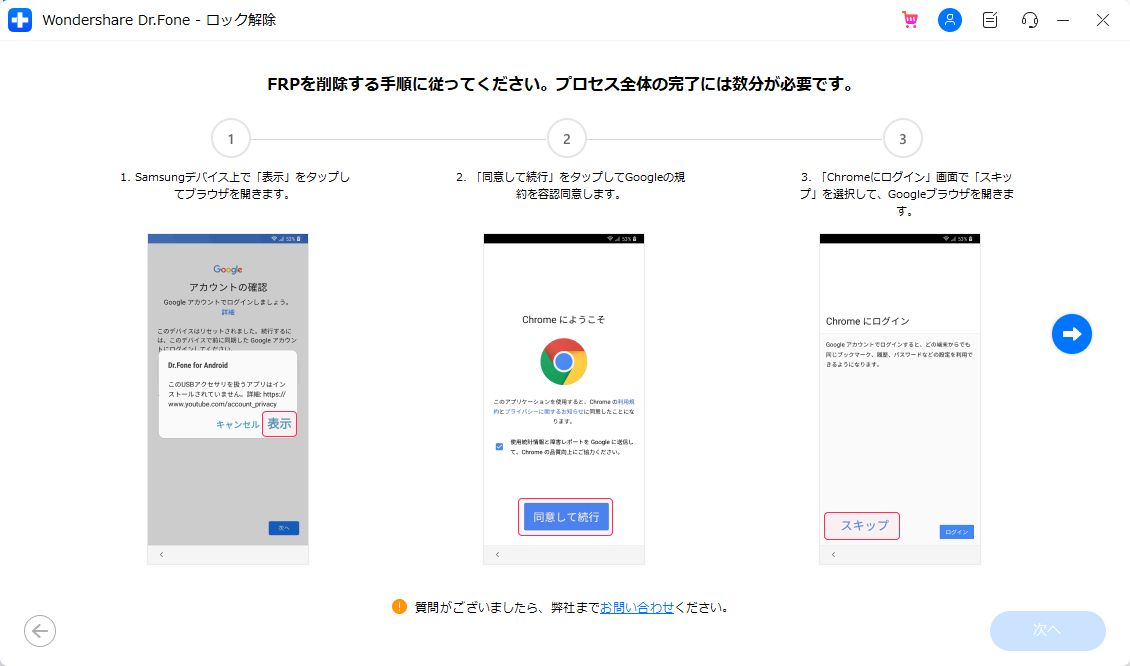
Step 9: ブラウザでURL(dffonetoolkit.com/frp/jp) を入力して開きます。表示されるページで「Andriod 7/8」を選択して、「APKをダウンロード」をタップします
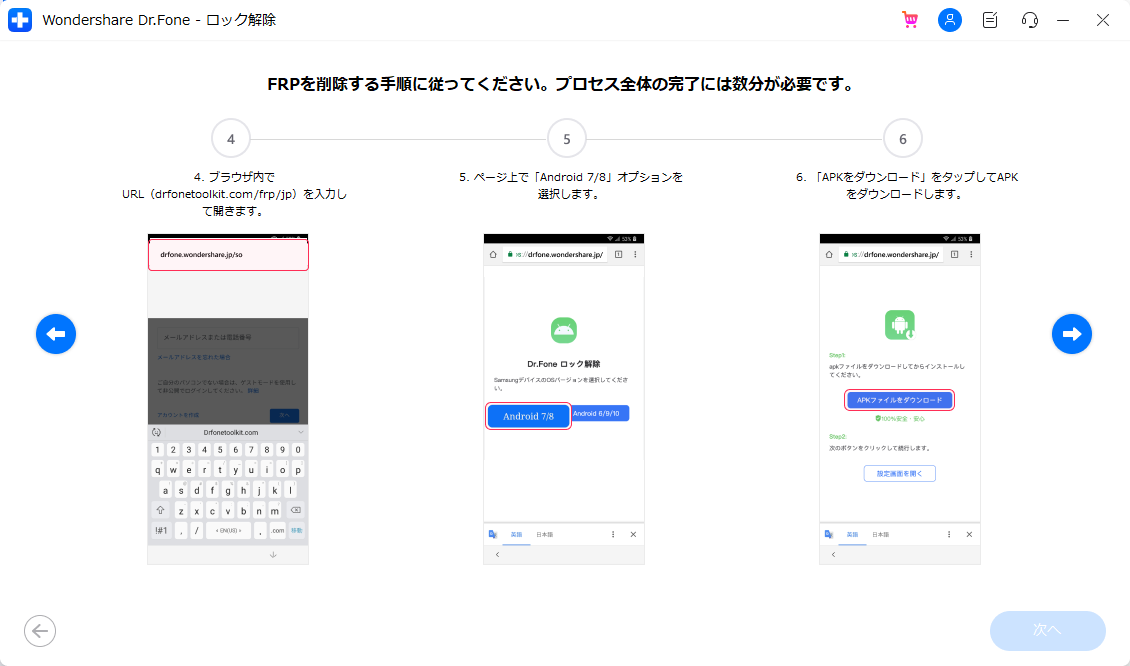
Step 10:APKをインストール して、セキュリティ設定が表示された場合、「設定」をタップします。「この提供元を許可」を有効にして、右下の「<」をタップします
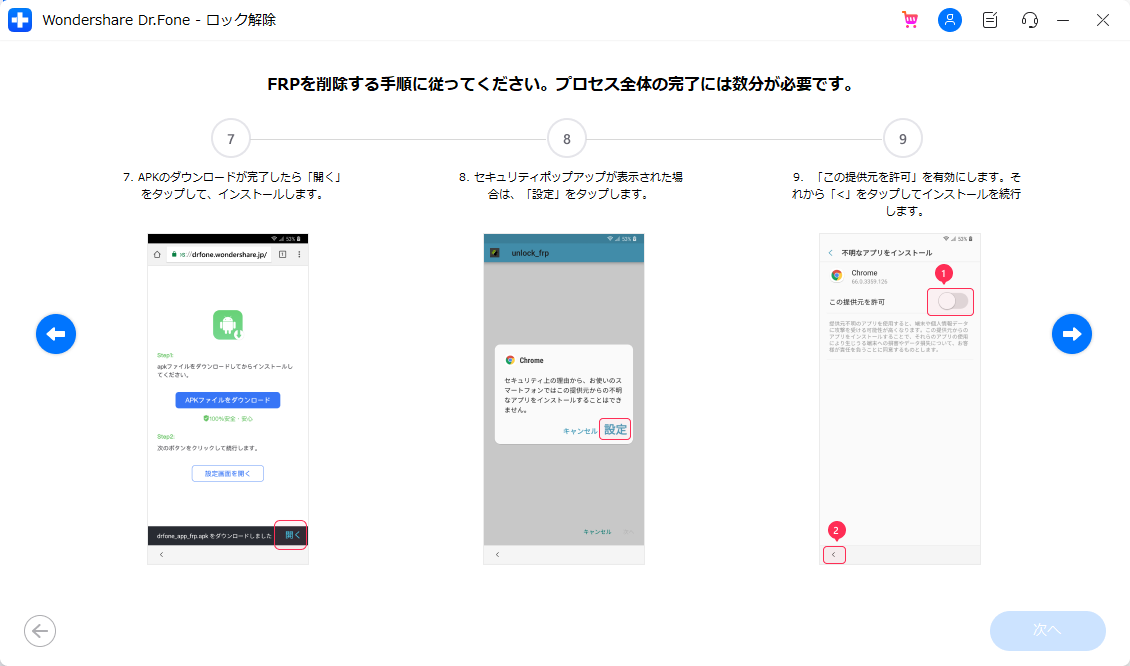
Step 11: 「次へ」「インストール」「完了」をタップします
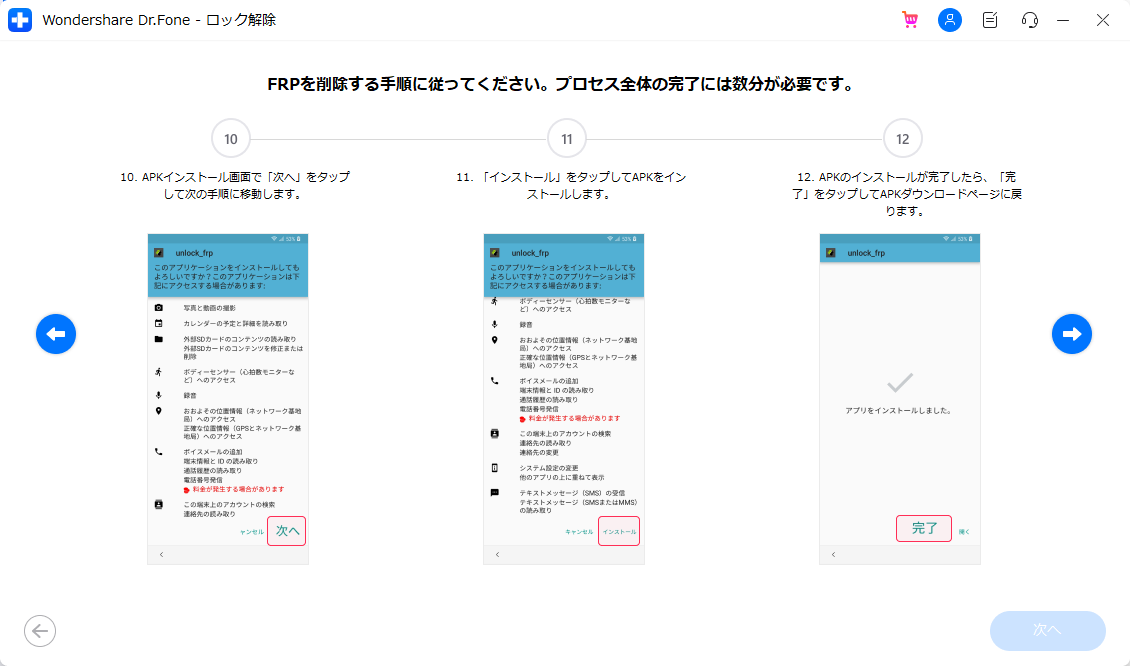
Step 12: 「設定画面を開く」をタップして、設定メニューに入り、「生体認証&セキュリティ」を選択し、「そのほかのセキュリティ設定」を見つけます。
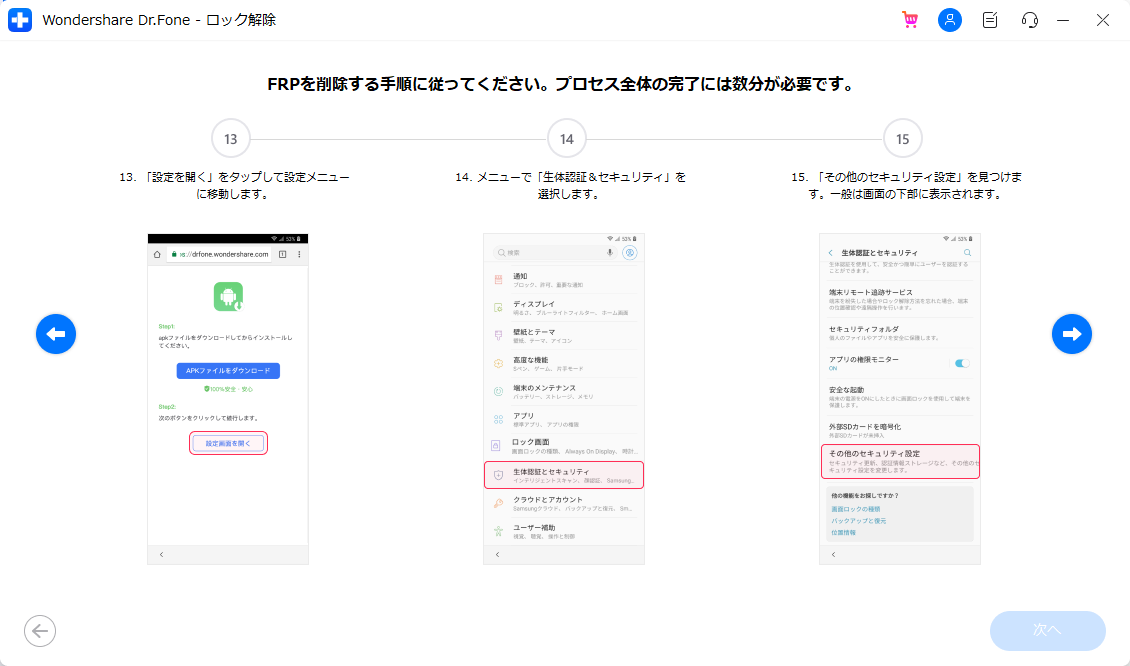
Step 13:「デバイス管理アプリ」に移動し、「Androidデバイスマネジャー」と「端末を探す」サービスを無効にして、「停止」をタップします
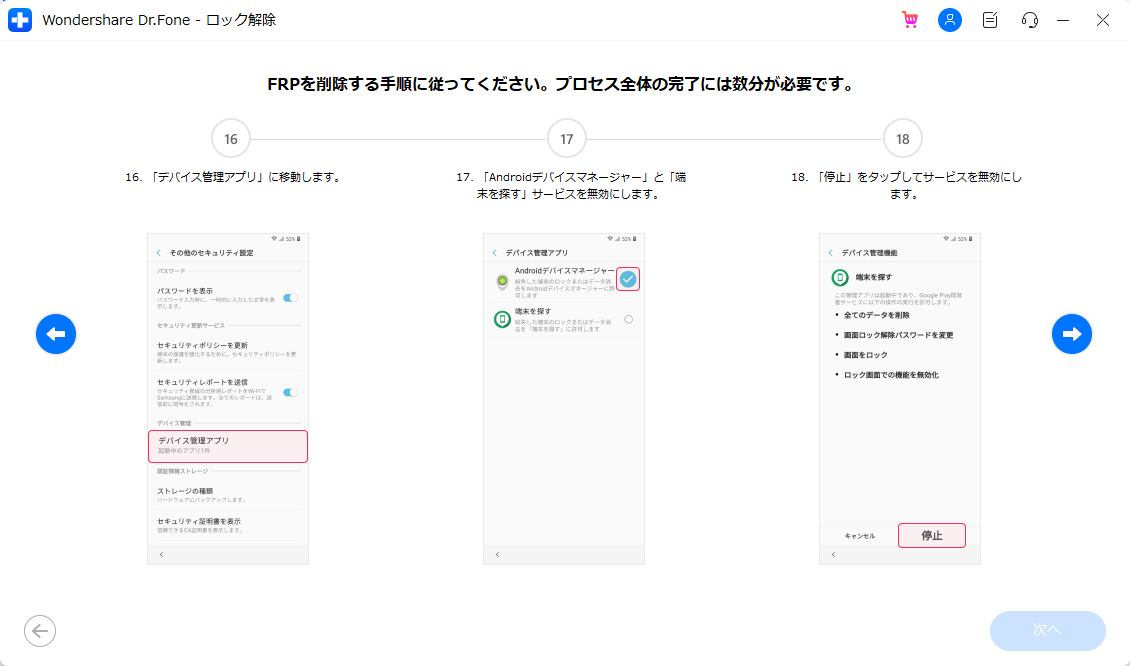
Step 14: 「設定ーアプリ」に移動します。Google Play 開発者サービスとGoogle Playストアを見つけます。Google Play 開発者サービスを無効にします。
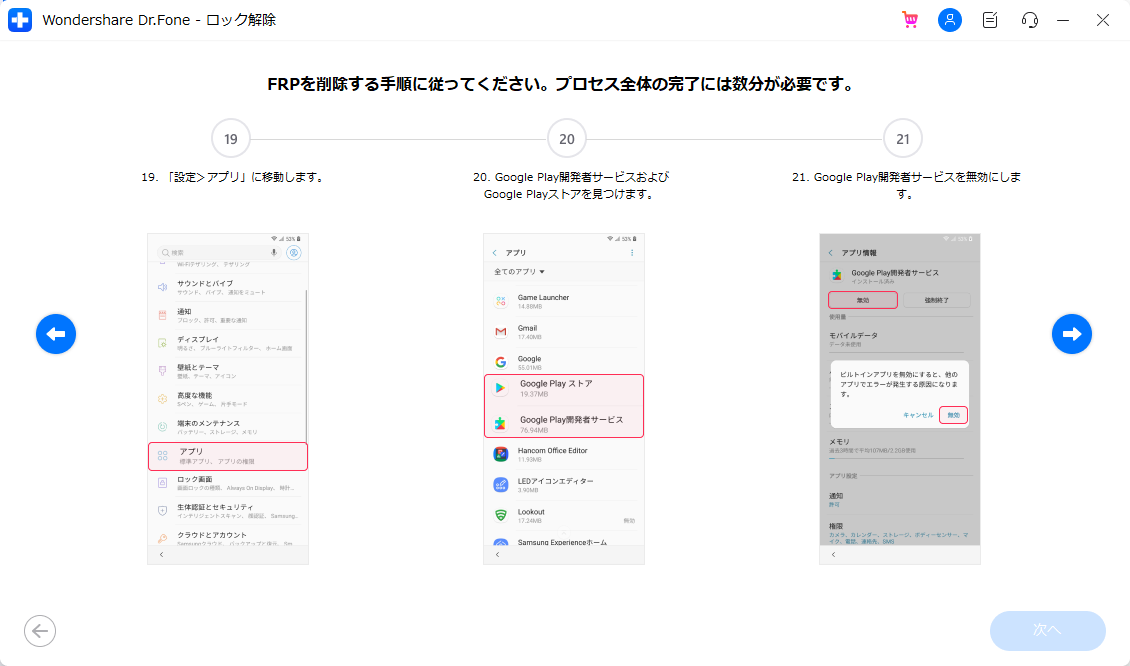
Step 15: Google Playストアを無効にします。「設定--クラウドとアカウント」に移動し、「アカウント」をタップします
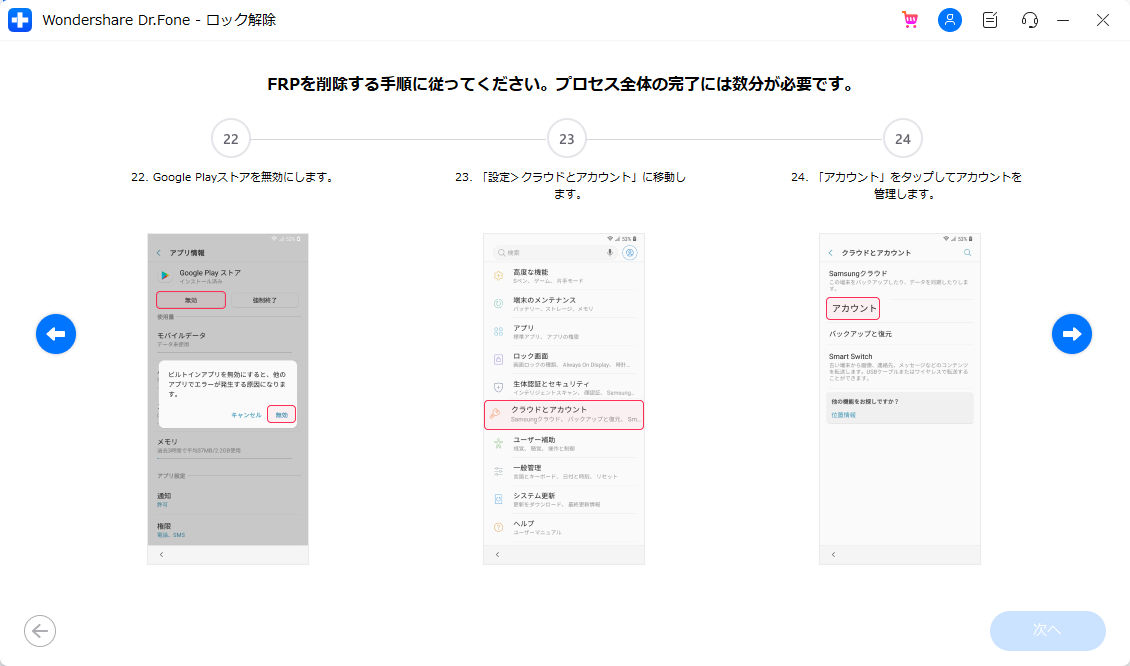
Step 16:「アカウント追加」をタップします。「Google」を選択して新規アカウントを追加します。お使いのアカウントにサインインするか、新規アカウントを作成します。
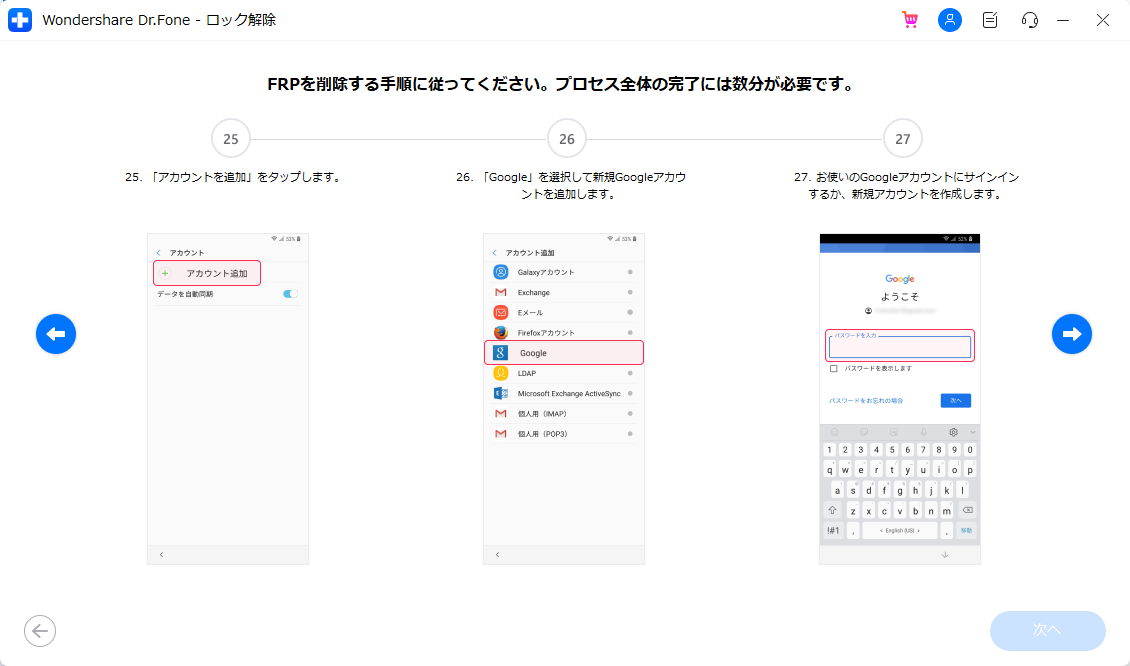
Step 17: 「同意する」をタップして続行します。設定で「生体認証&セキュリティ」を選択します。「その他のセキュリティ設定」を見つけます
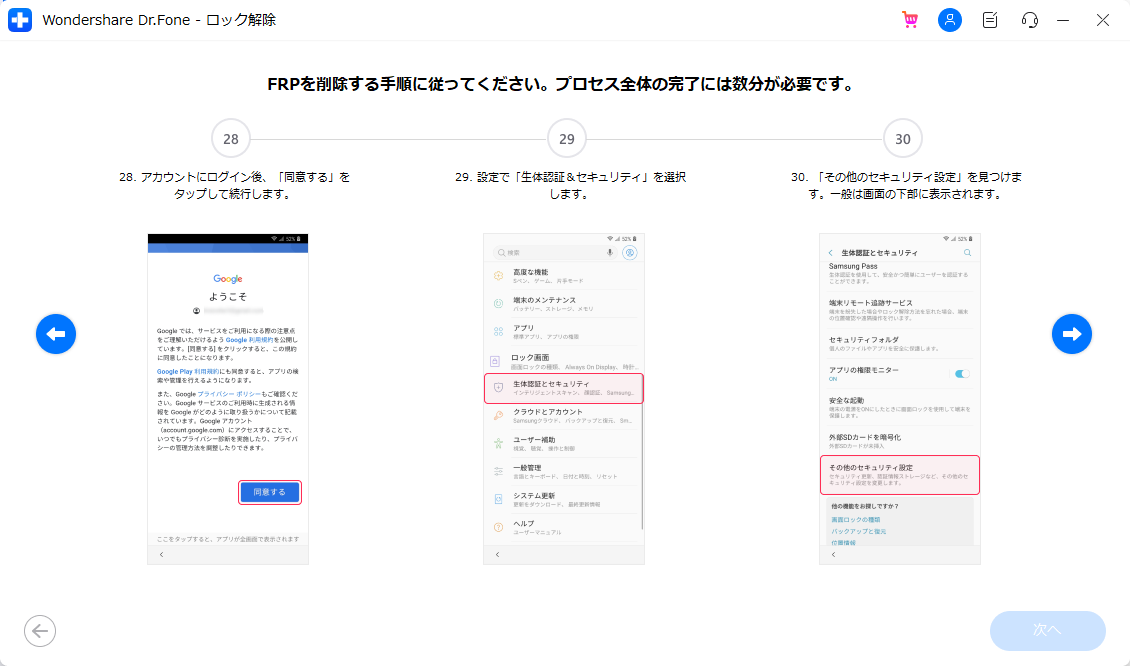
Step 18:「デバイス管理アプリ」に移動し、サービスを有効にします。「Androidデバイスマネージャー」と「端末を探す」を有効にします。「アプリ」に移動し、 Google Play 開発者サービスを有効にします。
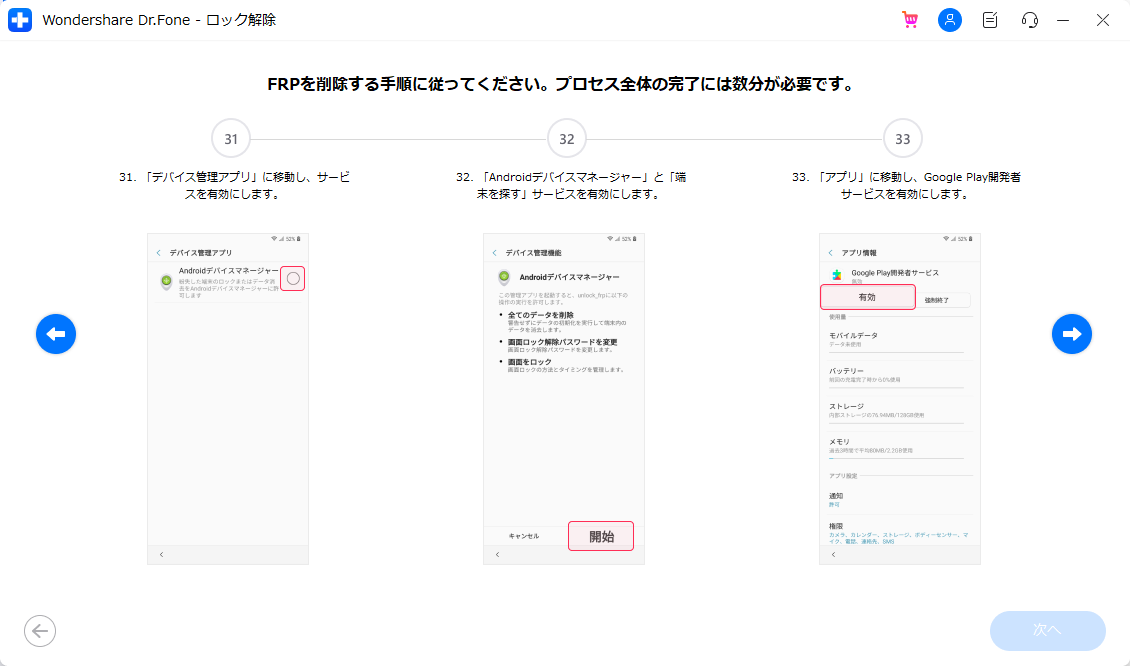
Step 19:Google Play ストアを有効にします。Samsungデバイスを再起動します。